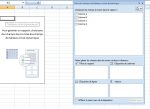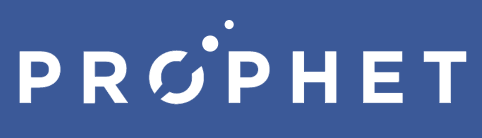Comment mener une analyse avec une simple fichier excel et sans l’aide de macros compliquées? Une méthode très utilisée par les analystes et qui gagne à être connue.
Les macros sont (souvent) inutiles
Pour beaucoup, les fichiers excel doivent être complexes, plein de couleurs dans tous les sens et bien sûr, être truffés de macros.
Les macros peuvent être utiles mais il est possible de s’en passer dans 90% du temps. Quand je parle de macro, je parle de macros excel écrites à la main et non celles enregistrées servant principalement à de la mise en forme. Les macros ne sont pas difficiles à écrire pour peu que l’on connaisse un minimum la programmation orientée objet.
Et rentrer vos données à la main est improductif
Combien de personnes utilisent excel en recopiant dans des tableaux préformatés des données? Le nez collé sur leur papier et en recopiant cellule après cellule les données qui serviront au reporting.
Désolé de vous le dire mais cette méthode est inefficace:
– Vous allez obtenir un tableau statique sur lequel vous ne pourrez pas faire de comparaison facile
– Vous allez passer des heures à remplir toutes les cellules…
… et vous n’utilisez pas à plein la puissance d’Excel
Allégez vos fichiers Excel: trucs pour faire un bon rapport
Mettez en forme vos datas de base
La meilleure des solutions pour organiser une analyse passe par une mise en forme correcte des données de base. L’onglet regroupant les données doit être conçu pour une mise en forme de style tableau croisé dynamique.
Ce format est très pratique puisque c’est celui utilisé par défaut par les solutions de business intelligence(type business object): des noms de colonne et des entrées (chaque ligne correspondant à une entrée).
Le schéma ci-dessous pourra vous aider à comprendre le mécanisme de présentation.
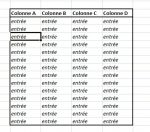 Donc évitez au maximum les tableaux en ligne ou avec des datas dans tous les sens.
Donc évitez au maximum les tableaux en ligne ou avec des datas dans tous les sens.
Utilisez la fonction « tableau croisé dynamique »
Vous allez à présent établirun tableau croisé dynamique. Vous obtiendrez quelque chose comme cela (j’utilise pour la démonstration Excel 2007).
Le volet bleu divise conceptuellement votre futur tableau croisé dynamique en 4 parties: une zone de filtre, une zone de données une zone pour les données en ligne et l’autre pour les données en colonne.
Faites le test et amusez-vous à bouger les différents éléments. Vous pourrez visualiser les évolutions directement sur le tableau croisé dynamique.
Et cette fonction fonctionne dans 95% des cas à traiter!
Comme nous venons de le voir, il est inutile de vous prendre la tête à construire des tableaux dans tous les sens ou encore pire de rentrer les informations unes par une à la main (oui j’ai vu cela).
Prenez le temps pour bien préparer vos données. C’est la clé qui fera que vous pourrez naviguer facilement dans vos données.
Ensuite?
Vous pourrez ensuite faire de nombreuses comparaisons, utilisez des fonctions telles que LIREDANSTABLEAUCROISEDYNAMIQUE pour créer de beaux tableaux (cette fonction est avancée mais vous bluffera).
Vous pourrez aussi faire des tableaux croisés dynamiques sur la base de d’autres tableaux croisées dynamiques, rafraîchir rapidement vos données à l’avenir, naviguer dans vos données… et vous gagnerez du temps la prochaine fois.